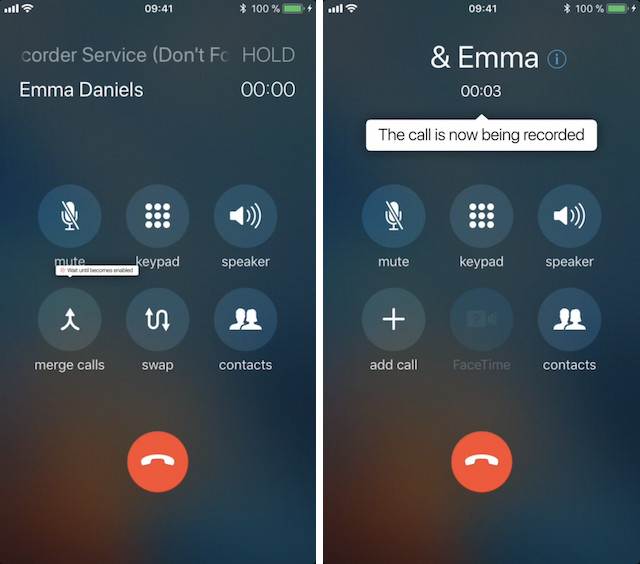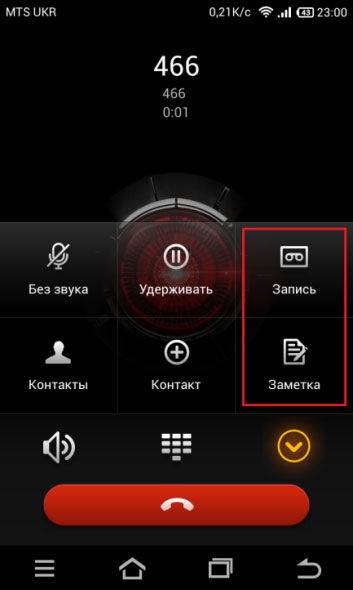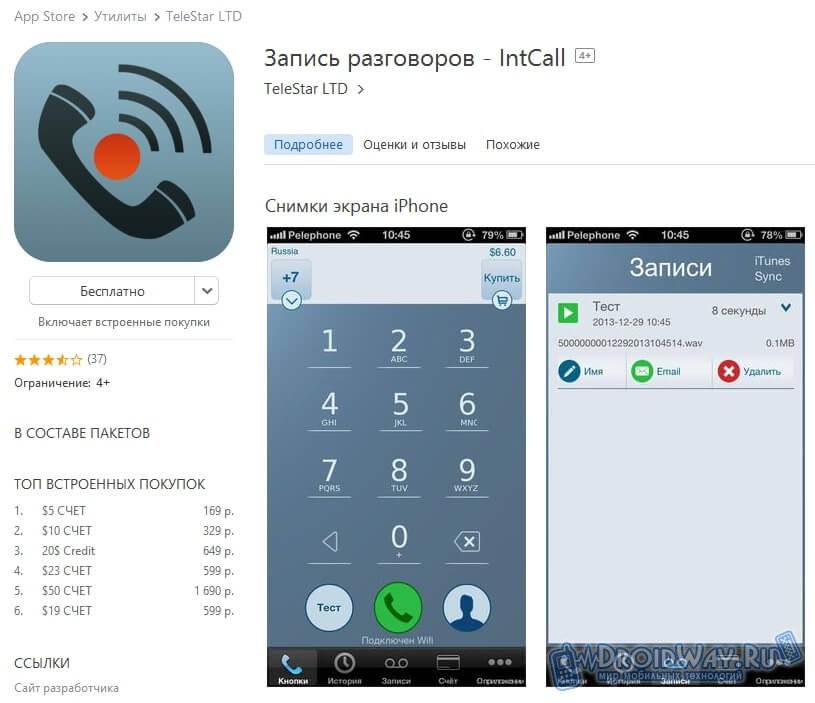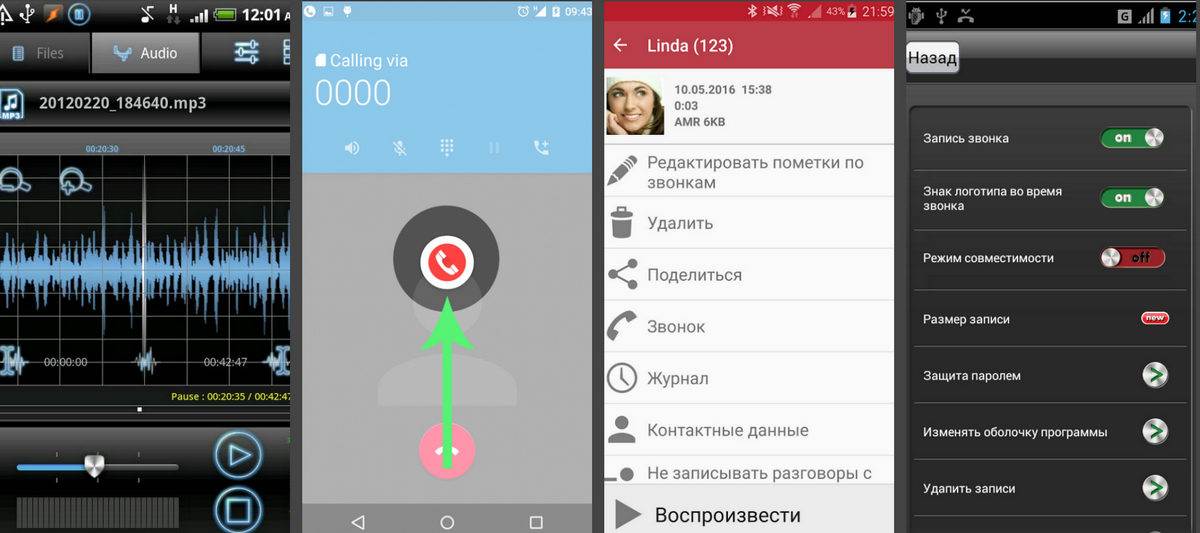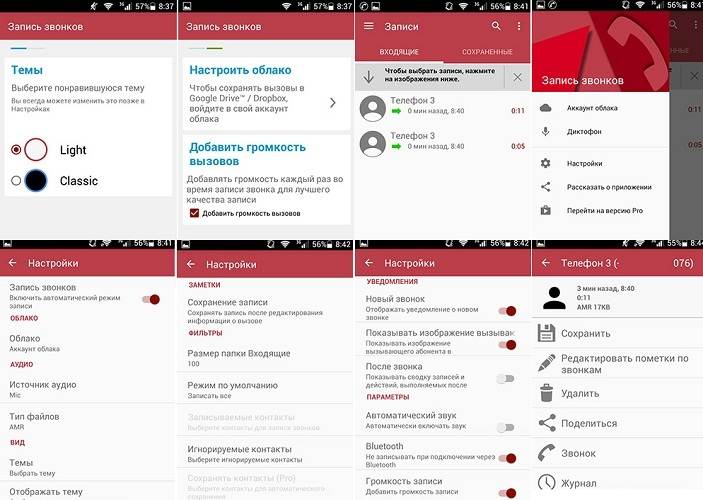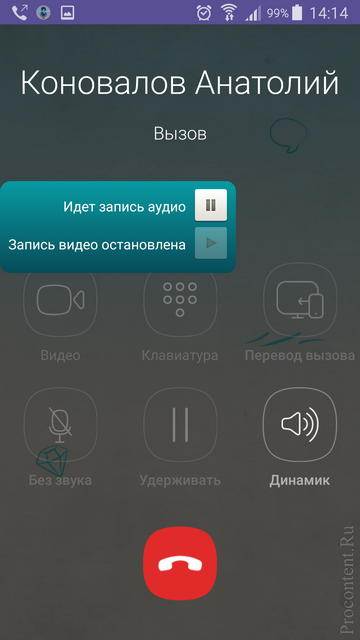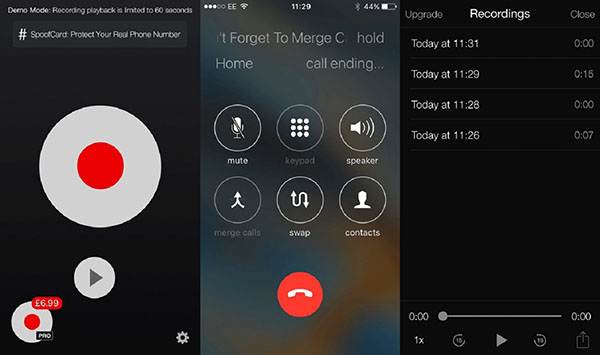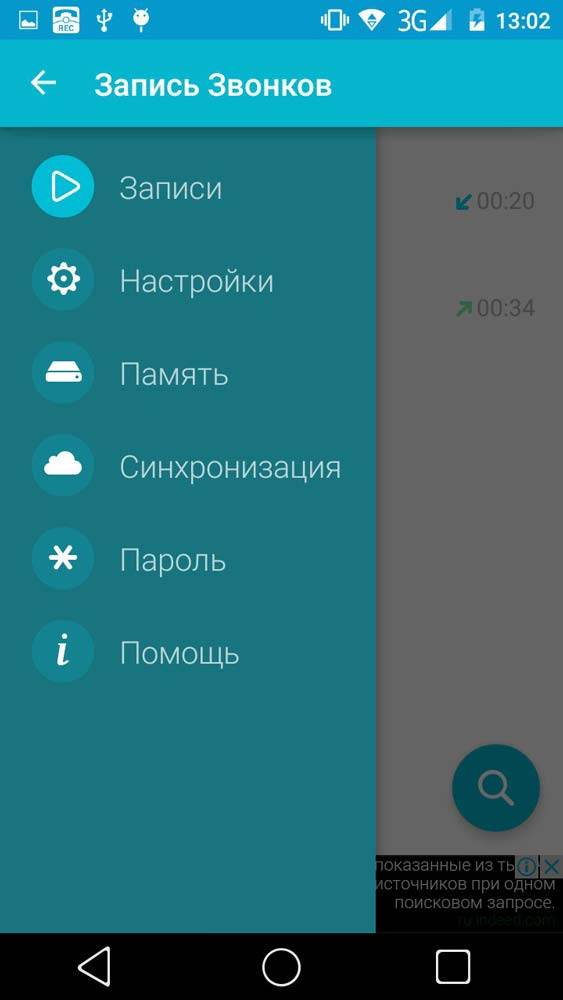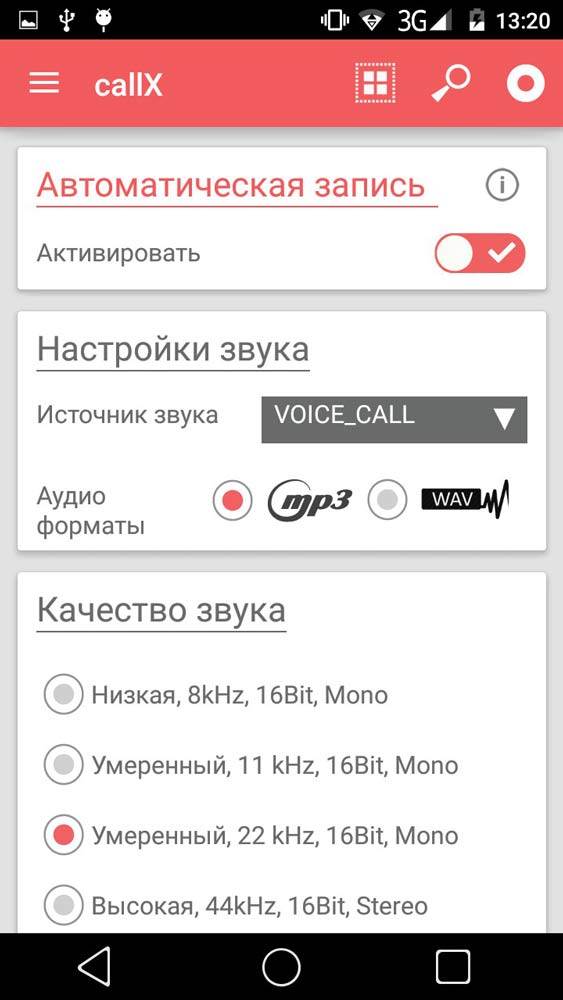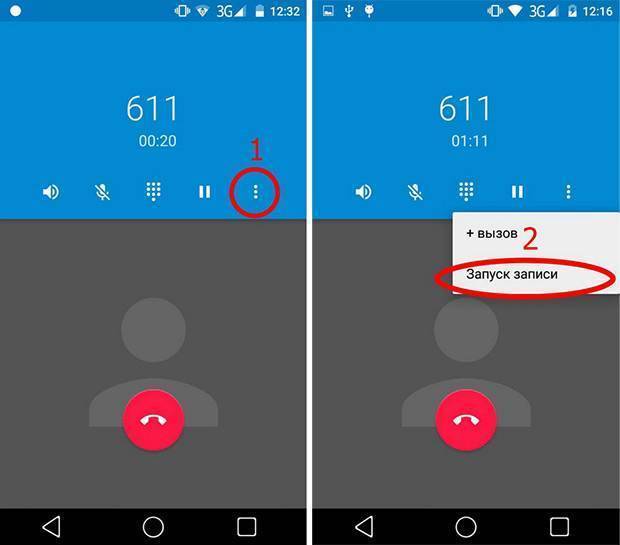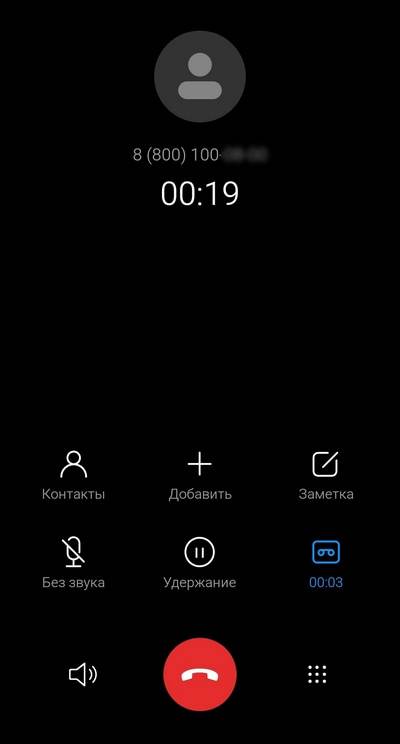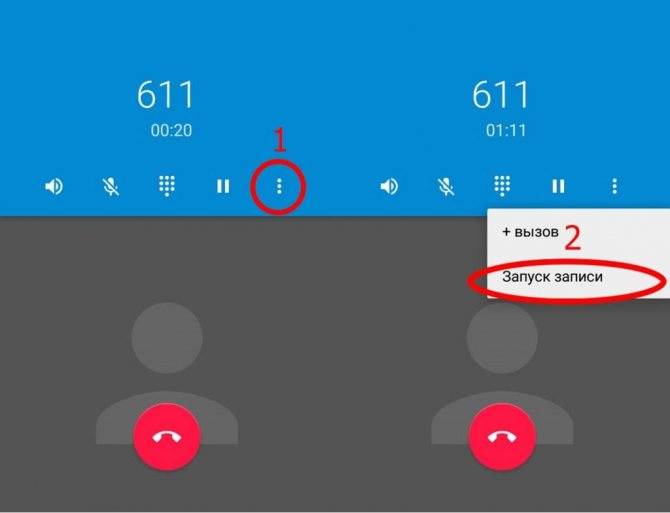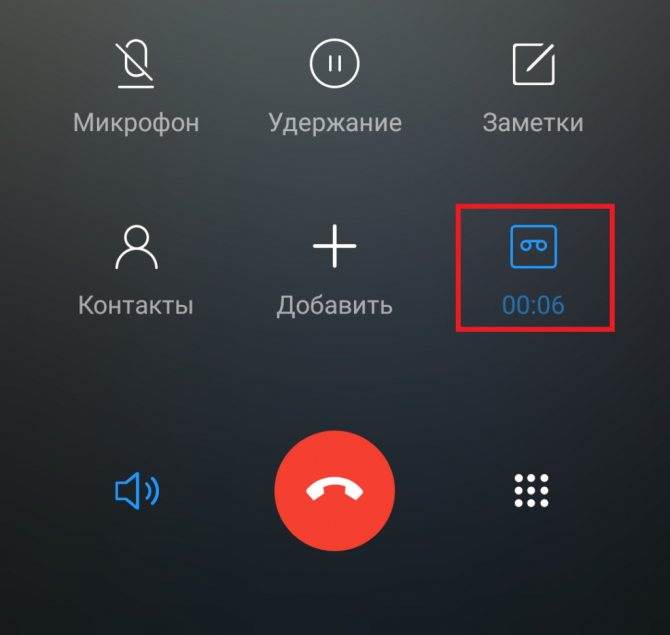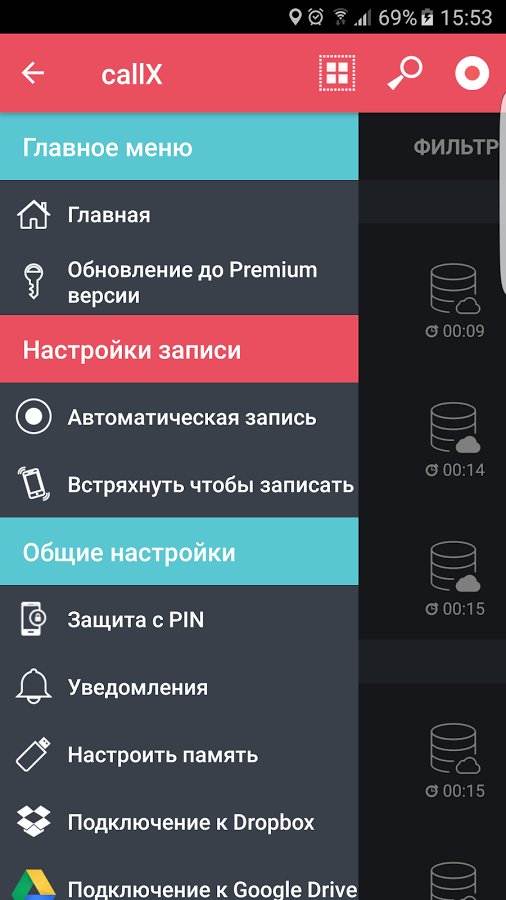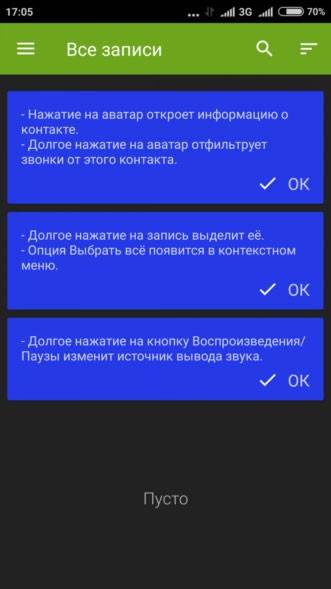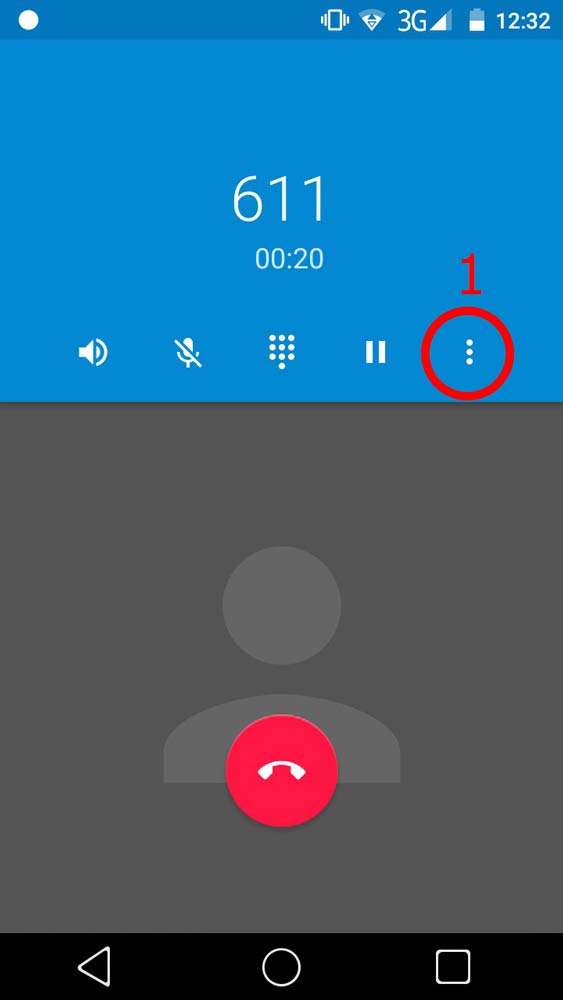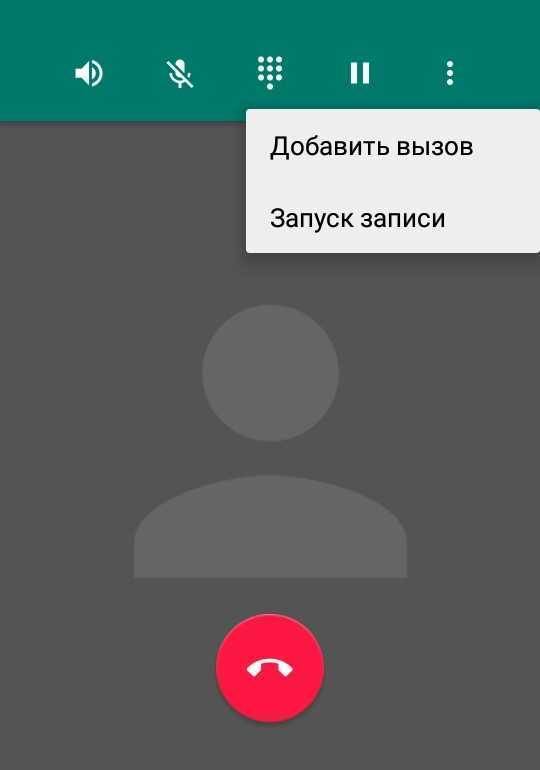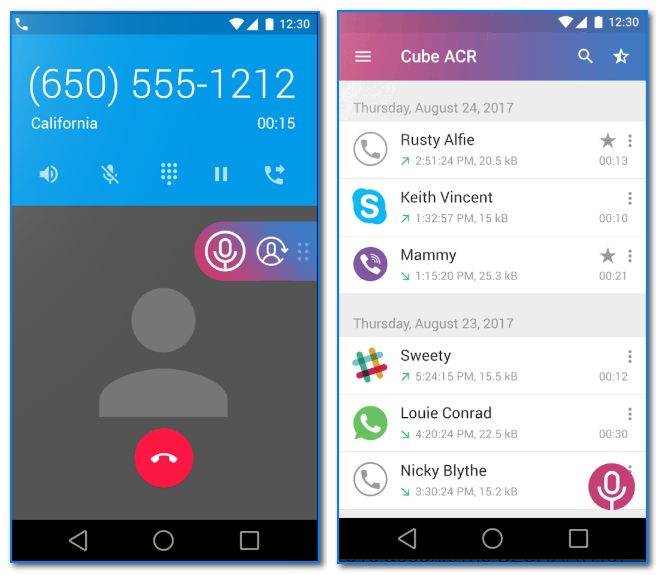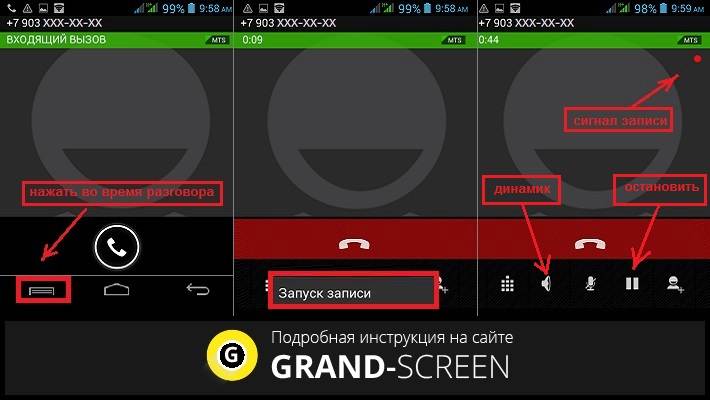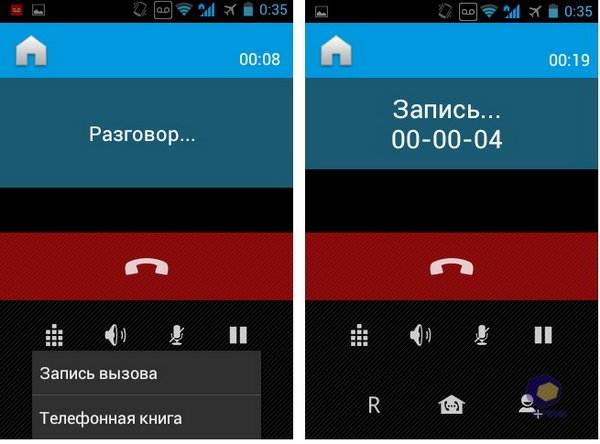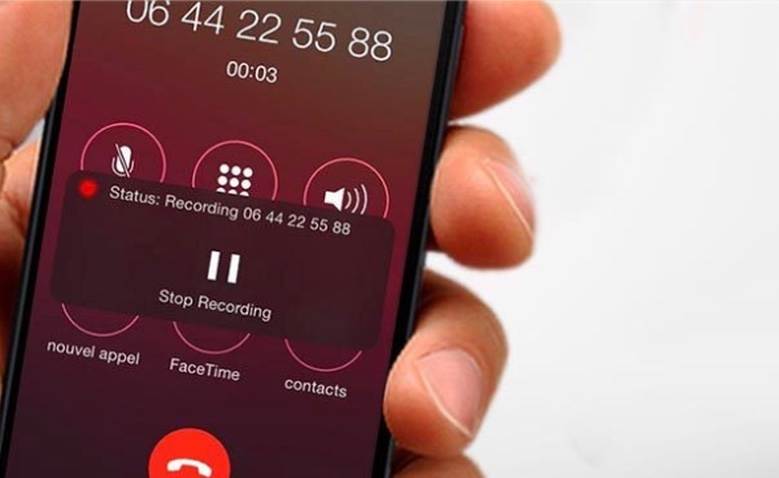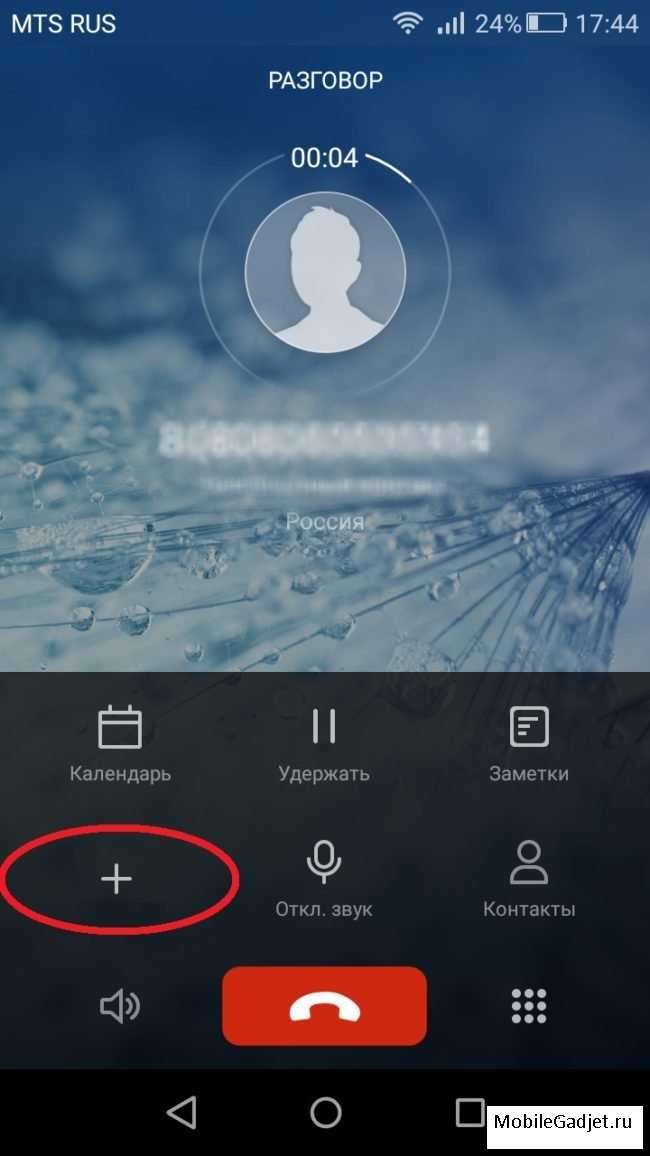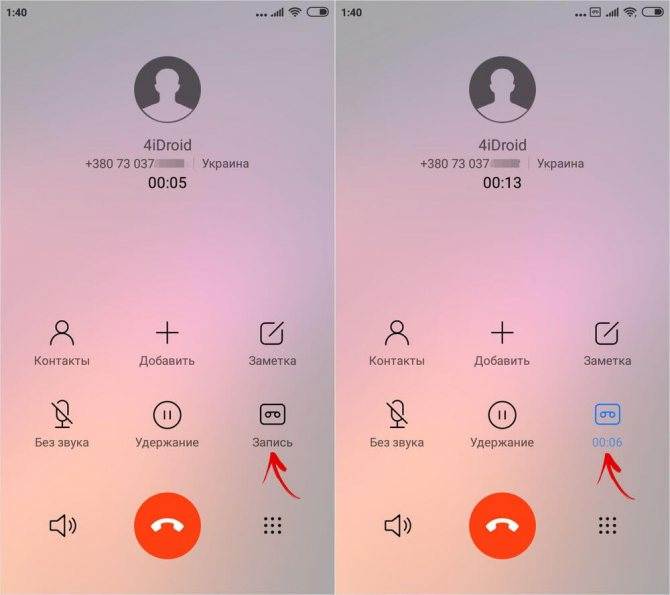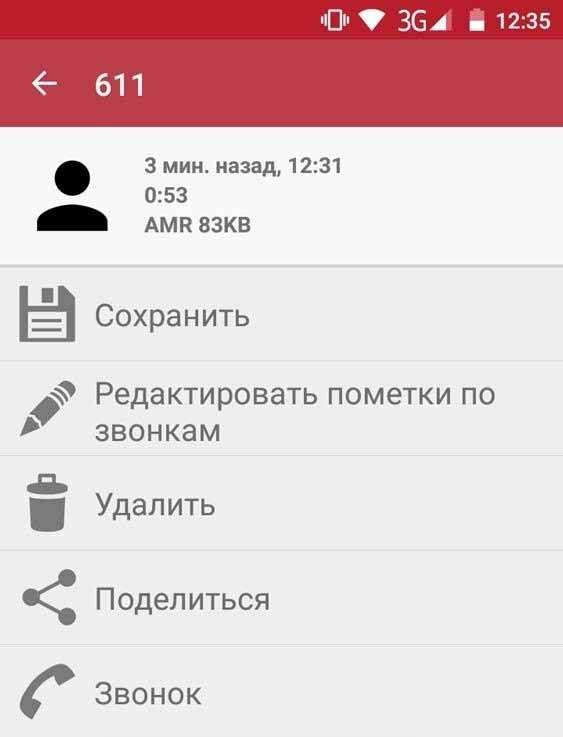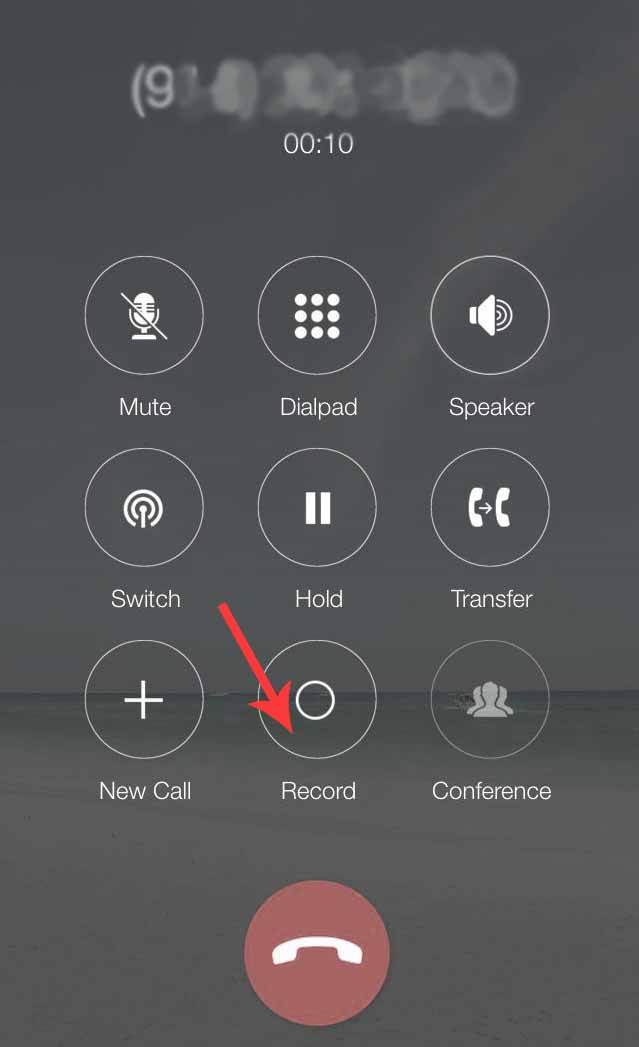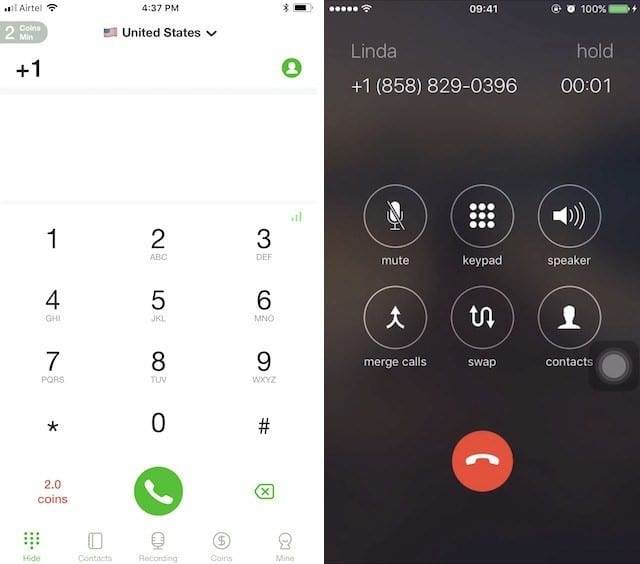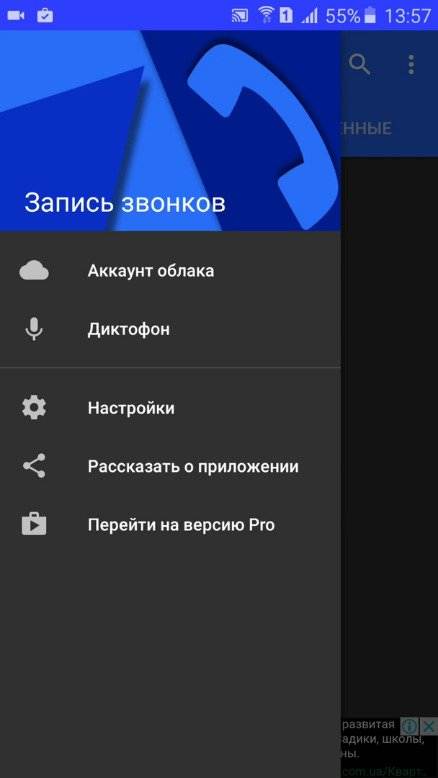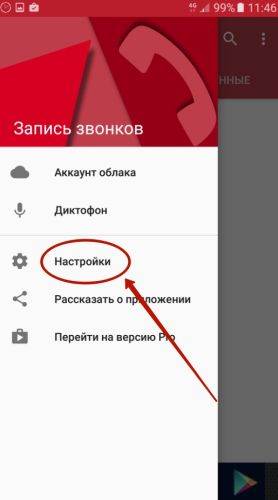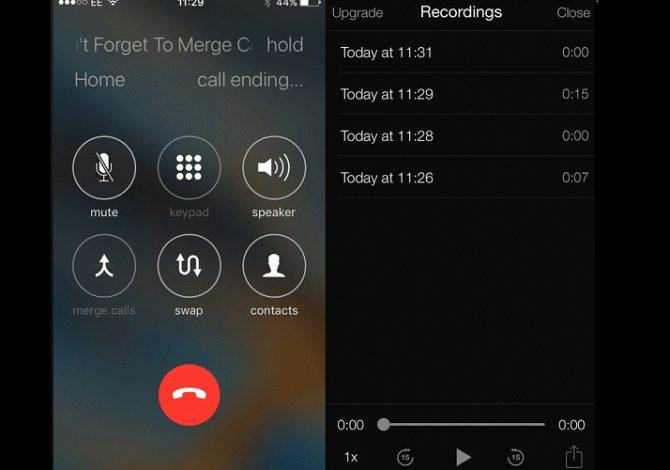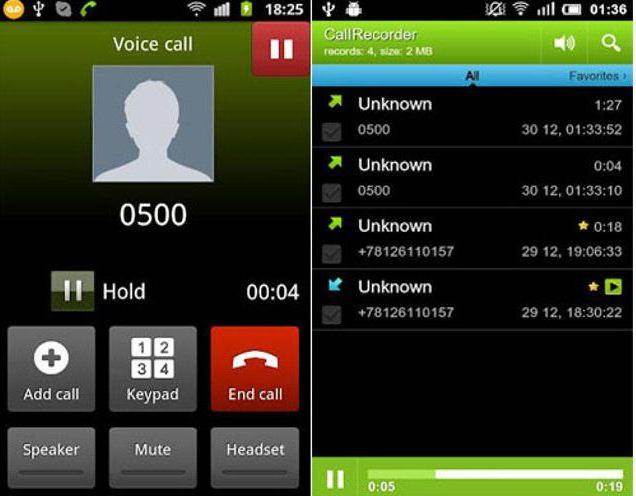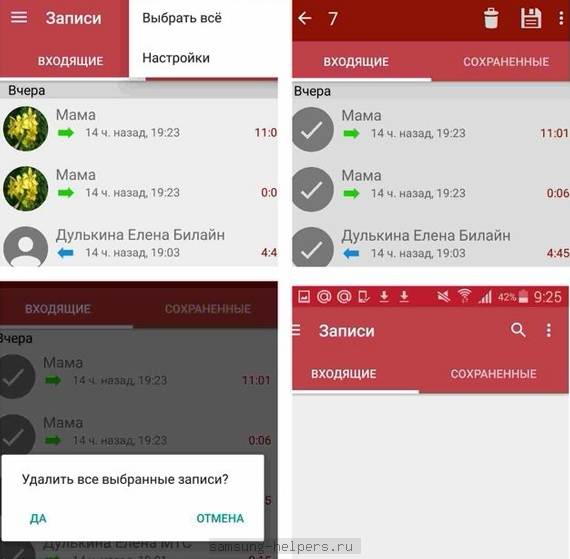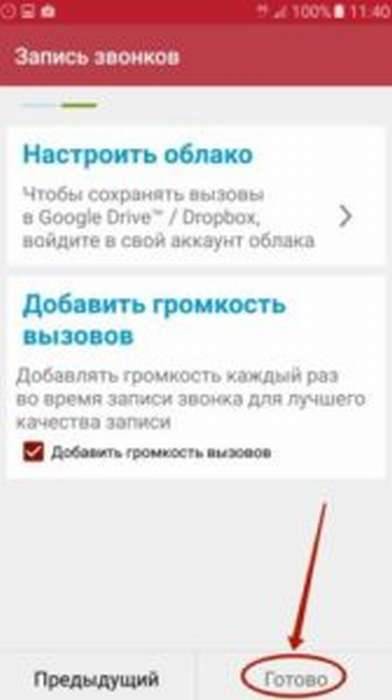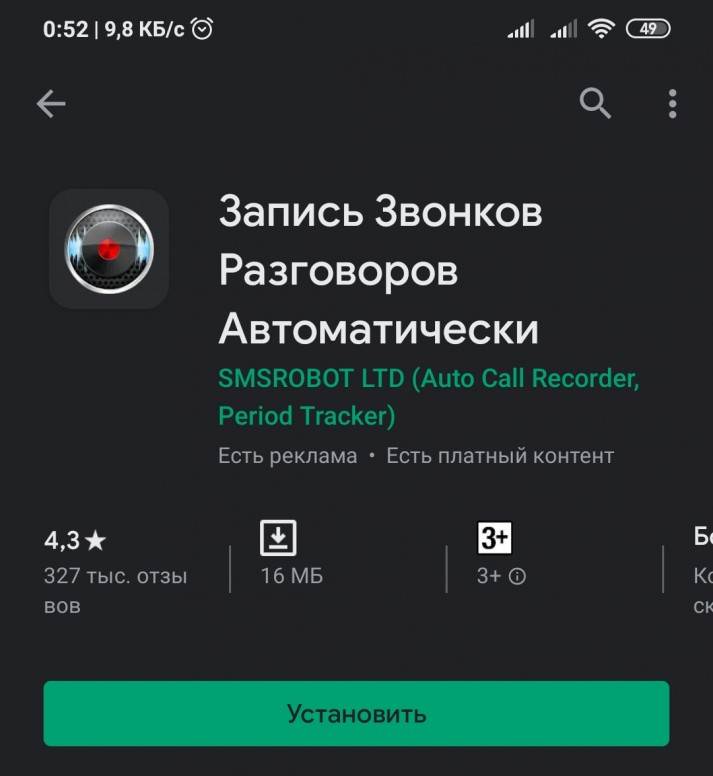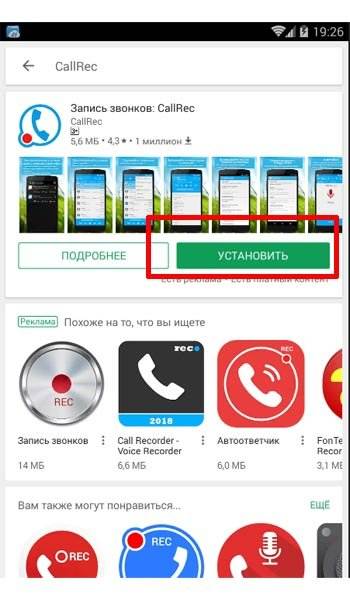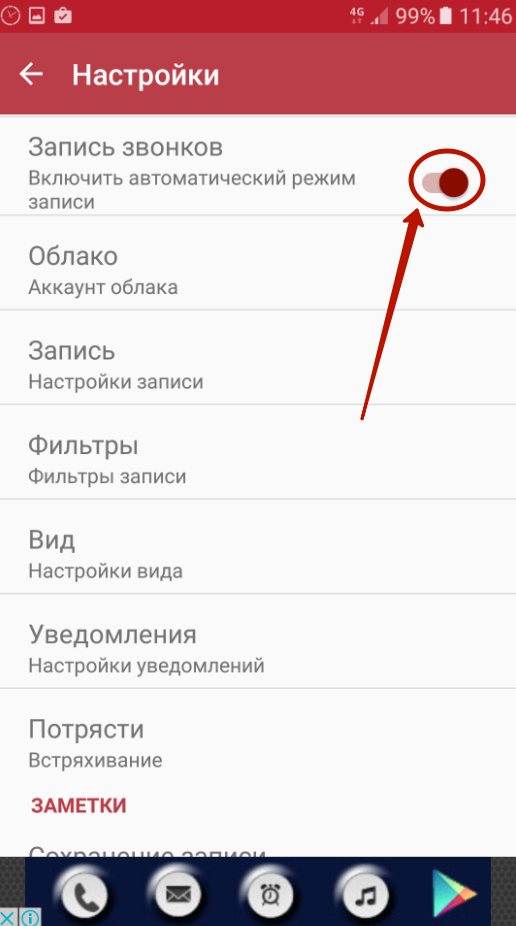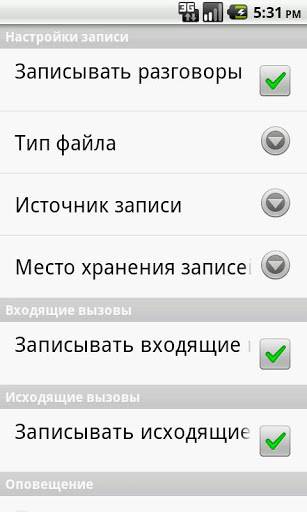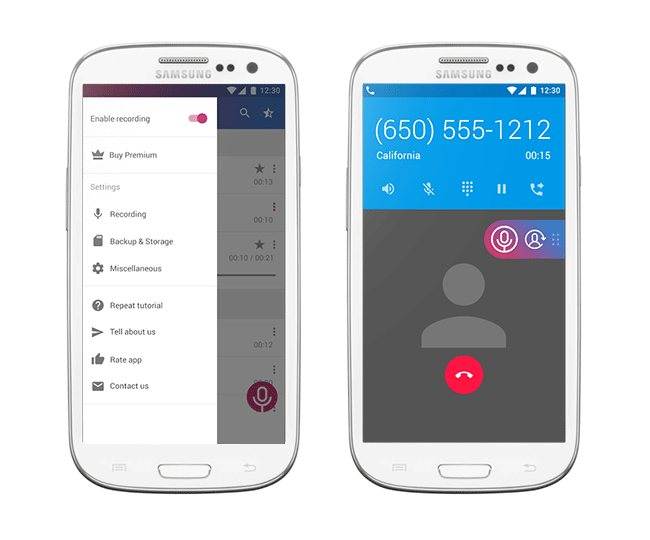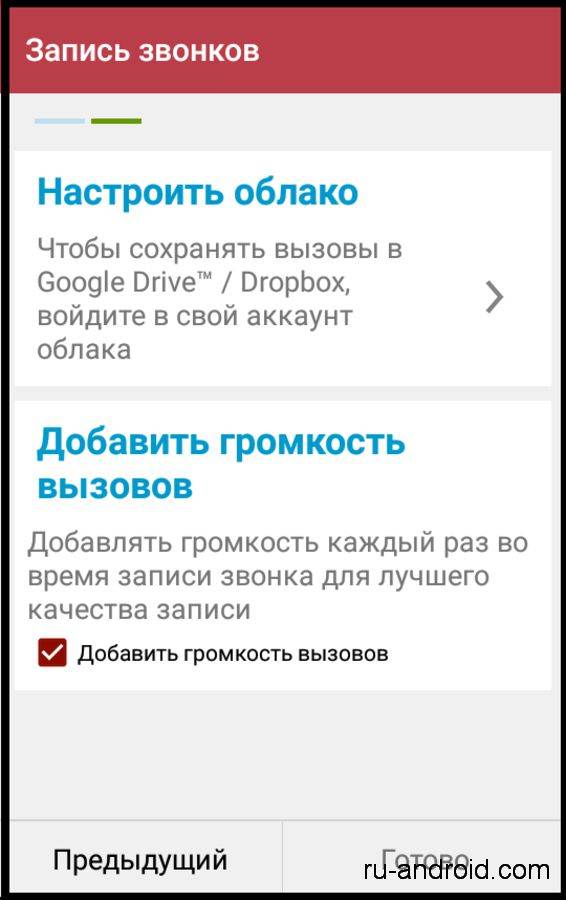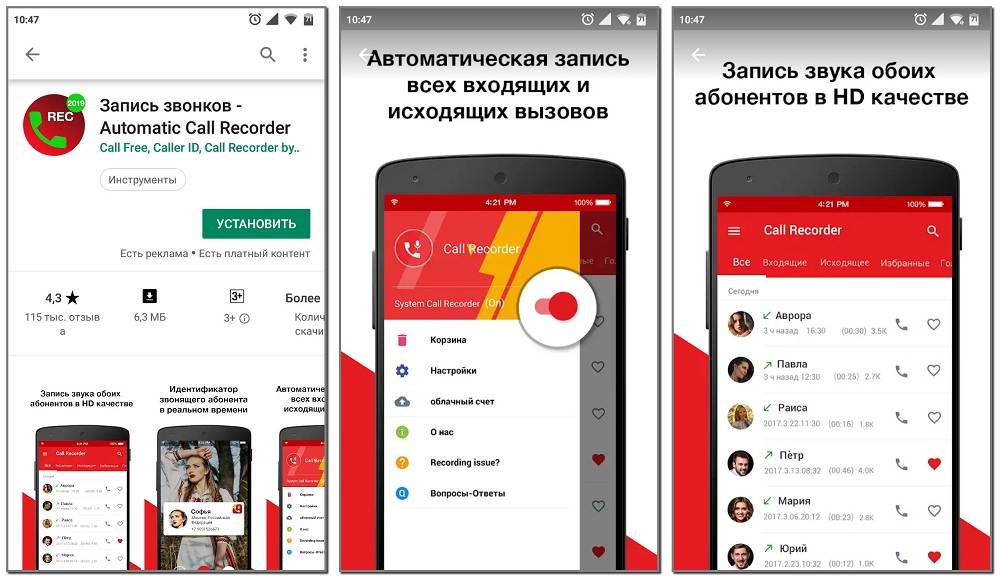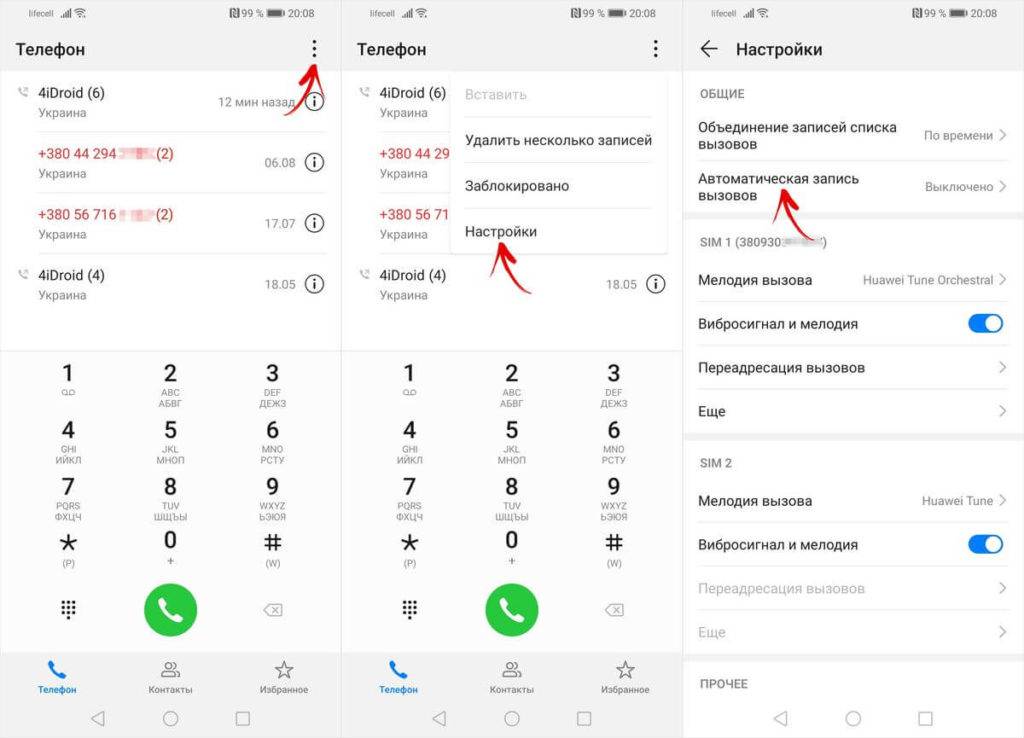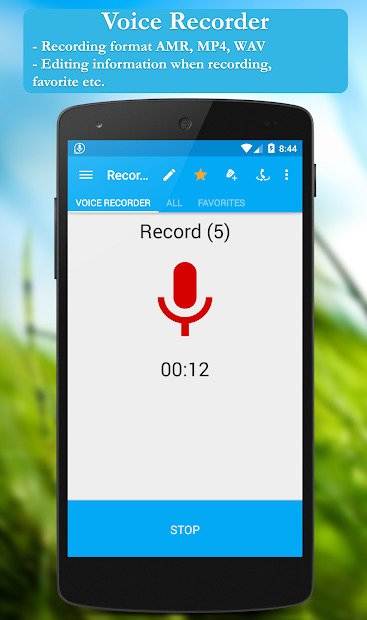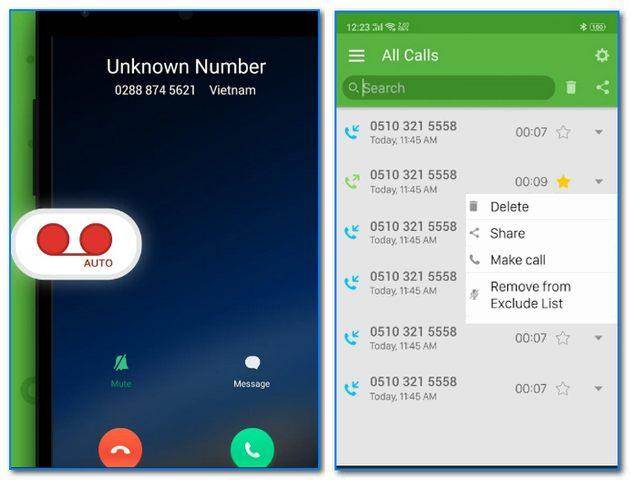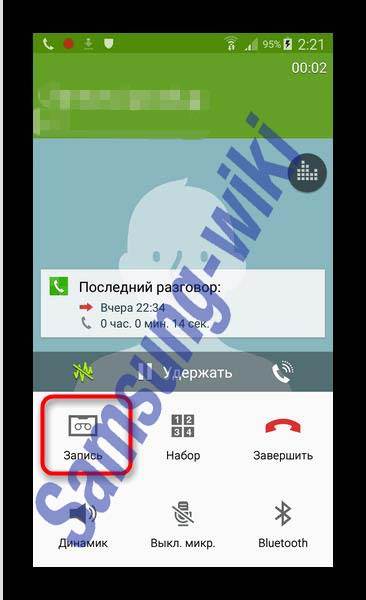“Запись звонков” – приложение-диктофон с простыми настройками
Интерфейс мобильного приложения “Запись звонков”
Как настроить автозапись разговоров
- Скачиваем и устанавливаем приложение из Play Store.
- Соглашаемся с условиями и политикой конфиденциальности, тапнув по кнопке Принять.
- Предоставляем разрешения, нажав на кнопку Разрешить, внимательно проверяя.
- Заходим в параметры приложения Call Recorder через правое верхнее меню, пункт Настройки.
- Ползунок Запись звонков должен быть смещен вправо.
- Режим записи > Автоматически.
- Активируйте опцию Записывать контакты, чтобы вести автозапись звонков с контактами из адресной книги.
- В разделе Другие параметры > Сохранение записи можно установить режим сохранения записей. Выберите Сохранять запись.
- Переходим в секцию настроек Запись.
- Формат аудио > MP4.
- Полученные файлы помещаются по адресу /sdcard/CallRecordings/. Количество записей ограничено лишь доступным пространством на карте памяти.
- Прослушать запись можно через встроенную библиотеку или с помощью аудиоплеера.
Автоматическое сохранение записей в облаке Dropbox
Примечание. Для хранения в облаке, на телефоне должно быть установлено мобильное приложение Dropbox.
- Переходим в Настройки > Облако.
- В окне выбираем Dropbox.
- Активируем опцию Автосохранение в облаке и нажимаем Войти.
- Нажав на Разрешить, даем тем самым “добро” на использование облака Dropbox приложением Call Recorder.
- Синхронизировать записи > ДА.
Некоторые дополнения по использованию диктофона.
На главной странице находятся всего 2 вкладки: входящие и сохраненные. Сюда помещаются все доступные записи разговоров. В бесплатной версии здесь еще располагается баннер с рекламой.
Call Recorder позволяет сохранять записи разговоров в облачном хранилище, например, Google Drive или Dropbox. Это удобно для систематизации и защиты файлов или же в случае недостатка памяти в устройстве.
Запись включается автоматически (можно отключить этот режим в настройках). Если задан ручной режим, тогда во время разговора нужно нажать кнопку записи.
В авто параметрах предусмотрено 3 режима работы:
- Записать все (работает по умолчанию). При активации этой настройки приложение сохраняет разговоры от всех контактов, кроме тех, которые были внесены в список игнорируемых.
- Игнорировать все. В этом режиме записываются разговоры только тех абонентов, которые были выбраны в настройках.
- Игнорировать контакты. При таком параметре производится запись звонков от тех, кто не находится в списке.
В Pro-версии диктофона доступна активация записи при встряхивании телефона. Это может быть удобно в случае, если не сработал автоматический запуск.
Для чего нужна запись телефонного разговора на Самсунге
Запись разговора в нашей повседневной жизни может пригодиться в разных ситуациях. Например, когда ваш начальник обещает выдать премию за то, что вы вовремя закроете отчёт. Вот здесь вам нужно будет включить запись и сохранить её, как доказательство его слов. Диктофон в Самсунге является незаменимым помощником в деловых переговорах. А особенно — в конфликтных ситуациях. Когда нужно записать речь, которую можно использовать в своих целях в будущем.
В устройствах Samsung Note 8, 9 есть такая встроенная функция. Но есть интересные момент, который нужно учесть. Разработчики мобильных устройств позволили встроить диктофон в прошивках тех стран, где такая функция разрешена законом. Но есть страны, где запись голоса запрещена. И, соответственно, в прошивках Samsung для данной страны функция отсутствует. Список и тех, и других стран можно найти на русскоязычном сайте: https://www.samsung.com/ru/.

В любом случае прошивку можно заменить на кастомную. И в ней также появится возможность записывать общение на телефоне. Если ваше устройство уже не на гарантийном периоде. Даже если в вашем устройстве нет встроенной функции диктофона, вы можете найти для него прошивку и установить. Подобное ПО можно найти на сайте 4PDA в соответствующем разделе форума.
Приложения для записи телефонных разговоров Android
Рассмотренная выше функция записи простая. Такой способ подойдет людям, которые не постоянно ей пользуются. Если сохранять разговор приходится часто, установите специализированное приложение с дополнительными настройками. Такие программы способны:
- Производить автоматическую запись с выбранными людьми или со всеми абонентами;
- Записывать только голос человека c которым происходит диалог;
- Результат хранить в облаке;
- Редактировать качество записи звука;
- Функция поиска по сохраненным записям.
Рекомендую скачивать описанные ниже приложения с официального магазина Google Play.
Программа для записи телефонного разговора для Android обладает простым дизайном.
Главная страница имеет вкладки «Входящие» и «Сохраненные», где находятся записи. В меню доступны команды:
- Облако. Сохраняет записи в Google Drive. Используйте для защиты файлов, или если нет места на устройстве;
- Открытие диктофона;
- Настройки;
- Рассказ о приложении.
Начало работы
Во время автоматической записи вы увидите красную точку слева вверху.
Завершив разговор, результат посмотрите на вкладке «Входящие». Кроме прослушивания, беседу:
- Сохраните;
- Сделайте пометку;
- Удалите или поделитесь с собеседником;
- Посмотрите контакты человека, с которым происходила беседа;
- Не записывать разговоры с этим человеком.
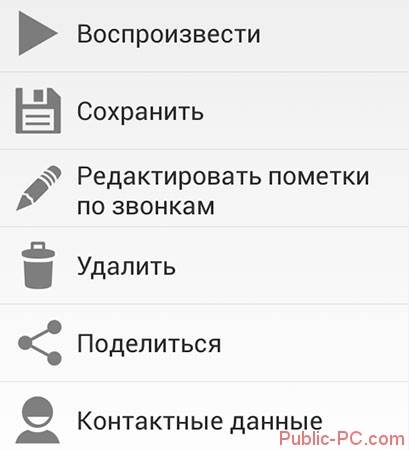
ACR
Интерфейс приложения напоминает программу, описанную выше. Его отличительная особенность — дополнительные настройки.
Особенности программы — установка pin-кода при открытии. Используйте для сохранения конфиденциальности записей. Программа не требует для работы много энергии. Переходим к настройкам.
Откройте «Записи»-«Формат». В подобных приложениях результат сохраняется в файле 3GP или AMR формате. Он получится минимального размера, но запись при прослушивании плохого качества. Вместо голоса слышно шум или треск. Разработчики ACR решили эту проблему предоставив для записи разные форматы.
Попробуйте формат OGG. Тогда сохраненный результат получится четким и разборчивым. Особенности приложения — редактор аудио записи
Используйте его для вырезания ненужных деталей, оставьте только самое важное. Разработчики добавили возможность записывать общение, происходящее по Bluetooth-гарнитуре
CallRec
Дополнительно предлагает воспользоваться встроенным диктофоном и плеером. Его интересная особенность — работа с программой при помощи жестов. Переход к управлению происходит после встряхивания телефона.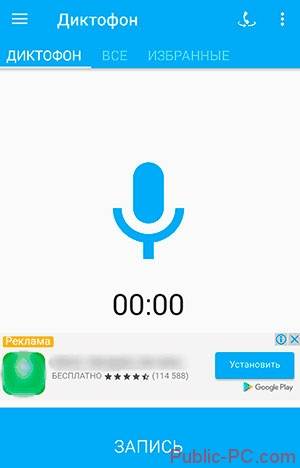
Записанный результат добавляется автоматически в папку «Избранное». Начните писать в автоматическом режиме, или нажав специальную кнопку, которая появится в новом окне. Предлагаются такие настройки:
- Не сохранять короткие разговоры. Его длительность установите самостоятельно;
- Защита от случайного удаления;
- Записывать все разговоры или беседы людей из адресной книги;
- Автоматическая запись телефонных разговоров Android на русском.
Его особенность — простой интерфейс и управление. Возможности:
- Установка пароля для защиты данных;
- Начало записи через некоторое время. Используйте чтобы не записывать гудки вызова и приветствие;
- Прослушивание и сохранение в МР3 формате;
- Запрет на запись абонентов из телефонной книги;
- Сохранение всех диалогов;
- Разные форматы.
Как записывать телефонные разговоры на Android
Приложение готово к работе сразу после установки. Ничего дополнительно настраивать не придется.
Настройки простые. Посмотрите на скриншоте: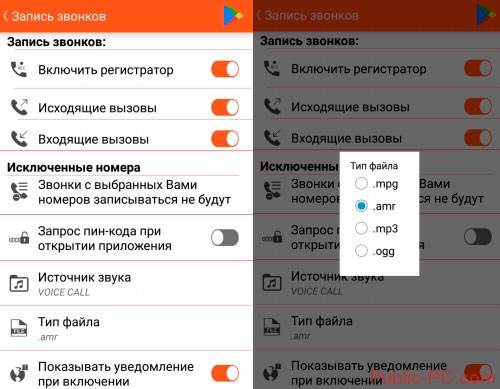
Записывает ли МТС телефонные разговоры
На момент написания статьи известно, что мобильный оператор записывает переговоры сотрудников службы технической поддержки с клиентами для улучшения качества обслуживания. Абоненты получают соответствующее предупреждение перед началом разговора.
19 июля был внесен законопроект, согласно которому поправки вступят в силу в 2023 году. Это объяснялось значительными затратами мобильных операторов на реализацию этого проекта.
Кто может получить доступ к записанным телефонным разговорам
После того, как оператор все-таки начнет записывать и сохранять разговоры и сообщения клиентов, получить к ним доступ в личных целях будет невозможно. Согласно поправкам, сделать запрос на просмотр этой информации смогут только сотрудники спецслужб.
Таким образом, даже если МТС и начнет записывать исходящие и входящие звонки клиентов, получить к ним доступ обычные пользователи не смогут.
Как записывать телефонные разговоры
При необходимости можно записывать свои телефонные разговоры
Это очень помогает в работе и избавляет от необходимости во время разговора перебивать собеседника и пытаться что-то важное записать на бумаге
Смартфоны ряда производителей имеют такую функцию изначально. Чтобы найти её и активировать, необходимо действовать так:
- Звоним абоненту, беседу с которым нужно записать;
- На дисплее появляется режим вызова с определёнными функциями;
- Нам надо найти кнопку Меню, которая может выглядеть как три вертикальные полоски или три горизонтальные точки;
- Появляется список возможностей, тут надо выбрать пункт «Запуск записи» или просто «Запись»;
- Если нужно остановить процесс записи разговора, то следует снова зайти в меню, тут выбрать пункт «Остановить запись».
Нужно отметить, что все манипуляции выполняются во время звонка. Если необходимо прослушать записанный разговор, то находят папку PhoneRecord, которая находится во внутренней памяти мобильного устройства. Именно здесь хранятся все созданные записи.
Это наиболее примитивный способ записывать телефонные разговоры, без установки сторонних приложений. Но этот способ подойдёт только тем, у кого такая функция есть в смартфоне по умолчанию.
Как получить доступ к своим записям телефонных разговоров
Операторы связи должны хранить телефонные разговоры, текстовые и голосовые сообщения абонентов. Полученные данные операторы должны хранить на собственных серверах. указаны записи ваших звонков и сообщений за последний отчетный период.
Что может сделать абонент самостоятельно? Как правило, речь идет о простой распечатки вызовов в текстовом оформлении. В ней указаны звонки и сообщения за последний отчетный период.
Проверьте свои счета
В записях будет указана стандартная информация, включая дату, время начала звонка, длительность разговора и специальные функции, которые были активированы во время звонка, например, запись разговора.
Просмотрите записи о звонках с вашего телефона онлайн
Все сотовые операторы дают абонентам возможность получить доступ к информации, которая выглядит в форме счета на сайте провайдера связи. Для того, чтобы увидеть свои записи, вам нужно иметь аккаунт онлайн.
- Зарегистрируйте аккаунт на сайте оператора мобильной связи. В качестве вашего уникального имени пользователя будет использоваться номер телефона или адрес электронной почты и пароль. Естественно, что все данные для авторизации должны быть под рукой.
- Далее в Личном кабинете, найдите раздел — «Информация по звонкам» или «Журнал звонков». Если на главной странице вы не обнаружили такой опции, тогда ищите заголовок со словом «Обслуживание». Некоторые компании выдают сведения только об исходящих звонках. Если вам нужен полный отчет о телефонных переговорах, включая входящие звонки от сим-карт, которые заблокировались или прошел слишком длительный период времени, возможно, что таких записей вы можете и не получить.
Обратитесь к поставщику услуг сотовой связи
Если вы удалили или потеряли отправленные вам записи, тогда позвоните оператору сотовой связи. По закону они обязаны хранить такие записи и предоставлять их человеку, который докажет, что является владельцем сим-карты, т.е. Ваше ФИО по паспорту должно совпадать с указанным в договоре.
- В службу поддержки предоставьте личную информацию для собственной идентифицикации — номер мобильного телефона, текущий домашний адрес, а также паспортные данные.
- Можно обратиться в офис компании для получения выписки на бумажном носителе. Однако, за такую услугу будет взиматься плата.
Установите «ловушку»
Если вам часто названивают назойливые рекламщики, а номер телефона не отображается, значит, они блокируют ваш определитель номера. В таком случае, вам надо связаться с телефонной компанией и попросить их установить на ваш телефон «ловушку», с помощью которой вы сможете распознать все номера, которые вам звонили и разблокировать свой определитель номера. Номер телефона больше никогда не будет отражаться, как «неизвестный», и вы сможете узнать звонившего.
Стандартное включение записи звонков
Чтобы записать разговор можно использовать сторонние дополнения, или стандартные возможности гаджета, если его ОС и оболочка поддерживают данную функцию. Далее представлено несколько вариантов.
При помощи настроек
Так, как же, включить опцию записи на Huawei или Honor, если используется старая модель? И так, когда происходит диалог с собеседником, стоит отстранить гаджет от уха, и обратить внимание на дисплей. На экране высвечиваются некоторые окошки, позволяющие включить громкую связь, поставить вызов на удержание, перейти в контакты, или многое другое
Также на панели, во время разговора, высвечивается знак «Record». Нажав на него, пользователь включит опцию аудиофиксации. А чтобы завершить запись, нужно просто нажать еще раз.
Еще один способ, позволяющий делать сохранение разговоров – это автоматическая запись. Используя данный метод, нужно зайти в «Контакты». Далее нажать пункт «Еще», где и располагается нужная возможность.
Фирменная утилита HwCallRecorder от Huawei
Если функционал гаджета не предусматривает наличие функции, то может быть, поможет фирменная утилита, которую нужно установить на смартфон.
- Одной из программ, отвечающих за сохранение разговоров, является «HwCallRecorder». Для использования данного дополнения, нужно:
- В первую очередь потребуется скачать файл для установки «HwCallRecorder». Но не стоит забывать, что скачивать нужно именно ту версию, которая подходит для модели устройства и его EMUI (для просмотра версии EMUI зайдите в настройки телефона и выберите пункт «О телефоне») .
- После того, как завершилось скачивание, нужно нажать на файл, и начнется установочный процесс. При этом может потребоваться перезагрузка гаджета.
- Далее, нужно зайти в журнал вызовов, и выбрать пункт «Настройки».
- Откроется окошко, в котором должен быть пункт «Автоматическая запись вызовов». Именно его и нужно активировать.
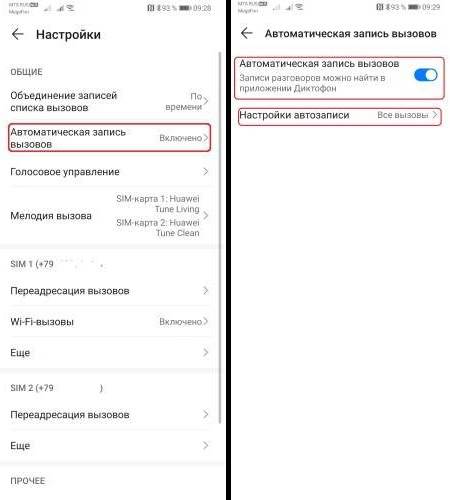
Бывают случаи, когда нет необходимости сохранять разговоры, а опция требуется только в некоторых случаях. Тогда:
Во время набора или вызова, нужно, зайдя в меню звонка, нажать на строку «Запись».

После того, как вызов завершен, запись будет сохранена в памяти смартфона.
Все аудиофайлы сохраняются в папке «Sounds – CallRecord». Также их можно прослушать, зайдя в данные контакта. При этом нужно разделу «Контакты» дать разрешение на право доступа к памяти.
Когда запись телефонного разговора может пригодиться
В зависимости от того, что за информация была записана вашим пишущим устройством может определяться ее ценность. В большинстве случаев, если человек не преследует никаких корыстных умыслов, программа записи звонком послужит всего лишь средством для воспроизведения и обновления в памяти ранее полученной информации. Ведь изначально программа была нужна именно для этого, контроля за своими разговорами, и в случае необходимости повторное прослушивание упущенных данных.
Чаще всего такой программой пользуются менеджеры принимающие заказы в онлайн, это помогает им не упустить из виду все, что заказал клиент. Подобные программы пригодятся мебельщикам, которые в телефонном режиме делают примерные просчеты мебели. Удобно воспользоваться записями поставщикам, обзванивающим свои точки для составления заказа-поставки.
В семейных делах программа тоже может помочь, особенно когда назрел телефонный конфликт, а вспомнить из-за чего он был не получается. Да и в конце рабочего дня трудно вспомнить, что просила жена или дети купить в магазине на обратном пути.
Но могут быть и более серьезные ситуации, когда вас просят дать в долг, обвиняют в чем-то или угрожают, то наличие качественной аудиозаписи может стать серьезным доказательством даже в суде. Однако далеко не все суды готовы принять ваши аудио-доказательства к рассмотрению. В первую очередь будут изучены обстоятельства дела, а потом проверено, может ли данная запись быть приложена к нему.
Обратим внимание! Не все аудиозаписи пригодны для принятия в суде в качестве доказательства. А те что будут приняты, могут быть отправлены на экспертизу для подтверждения их подлинности
Примером может служить дело, когда у вас есть записи, где ваш должник подтверждает, что взял у вас в долг и называет конкретные сроки погашения его. Но в реальности долг так и не погашает. Тогда такая аудиозапись может стать доказательством.
Как записать разговор на телефон встроенными средствами
В 2020 году запись разговора из коробки доступна, в основном, только у нескольких брендов с собственной оболочкой Андроид. Это связано с тем, что законодательство в разных странах сильно отличается по отношению к фиксированию личных разговоров. Компании Google проще вовсе убрать данную функцию, чем подстраивать ее под каждое государство в отдельности.
Включите на своем мобильном громкую связь, а на втором устройстве функцию диктофона. В iPhone также нет прямого способа для сохранения звонков. Функция открывается после процедуры Jailbreak, и еще нескольких нестандартных методов. Подробнее читайте в нашей отдельной статье, так как для iOs свои правила.
Xiaomi
Китайский бренд – это один из немногих производителей, кто ставит функцию записи разговоров в свои девайсы по умолчанию. Опция доступна на гаджетах с прошивкой MIUI «из коробки». Звонок придется сохранять вручную, нажав кнопку «Запись» в момент вызова. Также есть функция автоматического фиксирования каждого входящего. Для ее настройки:
- Зайдите в телефонную книгу и перейдите в параметры (три полоски).
- Поставьте галочку напротив «запись вызовов».
Но не все смартфоны от Xiaomi пишут звонок из коробки. На модели: Mi A1, Mi A2, Mi A3, Go, придётся ставить отдельное приложение для фиксации вызова. Среди новых девайсов на MIUI тоже есть исключения: Mi9 Lite, Mi9t pro, Note 8, Mi 10, Mi Note 10.
Samsung
Компания Samsung была одной из немногих, кто вшивал функцию записи в свои девайсы. Однако с выходом Android 9 версии разработчик отказался от данной опции. Ее просто заблокировали, хотя по факту она присутствует в смартфоне.
Предпочтительно установить Тайланд или Индию. Однако данное действие приведет к потере доступа к официальным сервисам компании, предназначенные для Российского рынка.
Еще один метод – это получение root-прав, с дальнейшим изменением Android. Для такой настройки потребуются глубокие знания системы. Кроме этого, получение рута автоматически снимает мобильник с гарантии. Пользователю становятся недоступны сервисы «Samsung Pay» и «Samsung Account».
Huawei
Смартфоны второго по величине китайского бренда, пока еще имеют возможность писать разговоры двух абонентов. Функция доступна на устройствах с оболочкой EMUI версии 9.1. Работает запись в двух режимах:
- Ручном. Включение диктофона с соответствующей пиктограммы на экране смартфона во время разговора.
- Автоматическом. Включается через настройки в меню: контакты → еще → диктофон.
Опция присутствует на аппаратах Huawei и Honor с оболочкой версии 9.0. Однако она отключена на софтовом уровне. Ее активируют после установки дополнительных APK.
Oneplus
Смартфоны компании Oneplus умеют писать разговоры из коробки.
Чтобы включить опцию, необходимо сделать настройку девайса:
При желании диктофон можно настроить на ручной режим или на сохранения разговоров от избранных контактов.
Nokia
Последние редакции Android получили функцию записи разговоров. Однако обновления коснулись не всех устройств. Быстрее всего опцию получили девайсы компании Nokia. Известно, что функция появилась на моделях Nokia: 7 Plus, 7.2 и 8.1.
Другие фирмы
Вообще, запись разговоров без ведома второй стороны, доступна с установленной версией Android 9 Pie (или выше), а также приложением Google Phone. Еще одно условие – подходящий регион или страна, чтобы данная функция была активна.
Часто производители включают опцию сохранения переговоров, чтобы повысить конкурентоспособность своих смартфонов на рынке. Например, китайские фирмы OPPO, Realme и DooGee ставят диктофон в свои смартфоны. Опция встречается на аппаратах компании LG, Lenovo, Asus.
Оболочка Flyme для смартфонов Vivo и Meizu тоже может похвастать встроенной функцией записи. Для ее активации нужно сделать:
- Зайти в основные настройки девайса.
- Перейти в параметры телефонные книги. Найти в меню пункт «Записи разговоров».
- В новом окне выставить галочку напротив «Автозапись вызовов». Здесь же можно установить фильтр по звонящим: «все» или «указанные контакты».
Проблемы, которые могут возникнуть при записи разговора
Несмотря на то, что в наши дни записывать телефонные разговоры можно различными способами и средствами, любой пользователь может столкнуться с многочисленными проблемами и подводными камнями, возникающие во время реализации данной задачи. Поэтому не нужно впадать в панику, а подготовиться к тому, чтобы быстро решить любую из них.
Прежде всего, следует понять, что не на всех устройствах можно спокойно и беспроблемно записывать звук. Это связано с тем, что во многих странах подобные действия квалифицируются как противозаконные и уголовно наказуемы.
Основные проблемы и способы из устранения указаны в таблице.
| Проблема | Решение |
| Отсутствуют штатные средства записи телефонных разговоров | Проверить версию Андроид. Если она ниже 6-й, сразу отправиться в Google Play и скачать одну из доступных программ. Если же версия ОС подходит по всем параметрам, следует искать соответствующие приложения в Настройках и активировать их. Обычно с проблемами записи сталкиваются абоненты, которые приобрели устройства китайского производства на AliExpress. |
| Низкое качество записи. На этот показатель способны влиять несколько факторов. |
|
| Встроенные программы существуют, но работают некорректно | Нужно выполнить следующие действия:
|
Все вышеописанные методы считаются работоспособными, поскольку проверены многолетней практикой. Если потребность записи диалога с собеседником возникает редко, можно ограничиться штатными средствами. В случае необходимости использования подобной функции постоянно, рекомендуется установить приложение с продвинутым функционалом. Все программы, как правило, работают нормально и обладают хорошим качеством записи. Если оно оставляет желать лучшего, стоит изучить особенности своего устройства или поработать с несколькими утилитами, чтобы выбрать наиболее подходящий.
При помощи различных приложений
Если на вашем смартфоне нет встроенного диктофона, либо в настройках вызова не предусмотрено его включение, то можно воспользоваться специальными приложениями для записи разговоров. В первую очередь их можно найти в Google Play Market, где они представлены в большом разнообразии.
Среди лучших приложений можно выделить Call Recorder, Callbox, Record My Call. Все они предоставляют множество функций: ручная и автоматическая запись звонков, избранные номера, выбор формата записи, сортировка аудиофайлов и др.
Также вы можете установить нужное приложение через компьютер, подключившись к нему кабелем или через Bluetooth (иногда для корректной работы необходимо скачать и поставить драйвера). Далее нужно перекинуть приложение-диктофон на внутреннюю память телефона и установить это приложение на самом устройстве.
Подобные приложения различаются своим функционалом, который может быть как весьма ограниченным, так и располагать множеством опций. Возможно, вам встретится функция «Включать запись автоматически», которая может быть полезной, если вы записываете каждый разговор. Также стоит учесть, что многие приложения издают характерный звук, уведомляющий о начале записи. Следует поискать в настройках возможность отключения такого сигнала, либо найти программу без этой функции.